中途圖像權重:所有你需要知道的

知道什麼
- Image Weight on Midjourney 是在生成 AI 圖片時設置圖片提示相對於文本的權重的參數。
- 要在提示中包含圖像權重,您需要先添加圖像提示、隨附的文本提示,然後添加
--iw (value)where (value) 可以從 0.5 到 2。 - 在提示中嘗試不同的圖像權重,
/imagine以查看輸出圖像如何變化。
Midjourney 是一款出色的 AI 圖像生成器。只需幾個提示,您就可以獲得各種令人嘆為觀止的圖像,這些圖像可以縮放以滿足您的要求。但是如果你沒有得到你想要看到的東西,你可以給它圖像提示來參考和使用。這就是圖像權重等自定義選項的用武之地。它是什麼,您如何使用它來獲得接近您想要的 AI 生成的圖像?所有這一切以及更多即將到來!
Midjourney 中的“圖像權重”是什麼?
Midjourney 的更高版本添加了許多選項,可讓您自定義提示和生成的圖像。圖像權重是 Midjourney 中的此類圖像自定義選項之一。有了它,您就可以為 AI 提供一個源圖像來使用它作為您希望 Midjourney 處理的目標圖像。“圖像權重”參數將決定與您的文本提示相比,AI 應該賦予源圖像多少權重或突出度。
然後,人工智能會將文本提示與圖像提示結合起來生成圖像。您賦予源圖像的權重越大,最終結果就越接近它。
請注意,圖像權重不是唯一的自定義選項。提示權重也可以單獨使用或與圖像權重一起使用,以進一步指定最終提示。
中途圖像權重參數
您可以使用的確切圖像權重參數將根據您使用的 Midjourney 版本而有所不同。以下是基於圖像權重參數區分 Midjourney 版本的內容:
| 中途版 | 圖像權重範圍 | 默認圖像權重 |
| 版本 3 | 任何(整數) | 0.25 |
| 版本 4 | 不支持的功能 | – |
| 版本 5 | 0.5 – 2 | 1個 |
雖然 Midjourney 的版本 5 是最好的,但您可以通過/settings在消息框中鍵入來選擇要使用的版本。
然後選擇您喜歡使用的版本。
如何在 Midjourney 提示中添加圖像權重
現在您知道圖像權重的用途了。讓我們看看如何在您的 Midjourney 提示中使用它們來生成圖像。
圖像提示結構
由於我們將在下面的示例中使用圖像提示,因此最好了解在構建帶有圖像的提示時應遵循的基本結構:
- 圖像提示位於提示的前面。
- 文本描述構成提示的第二部分。
- 提示的最後一部分將包含您的參數(在我們的示例中,我們將僅使用圖像權重參數)。
每當您感到困惑時,請記住遵循這種簡單的圖像-文本-參數結構。
在提示框中添加圖片
可以通過輸入其網址將圖像添加為提示。確保它以圖像格式結尾,例如。jpg,. png, 或. 動圖。
或者,可以通過單擊消息框旁邊的+號來上傳圖像……

選擇上傳文件…
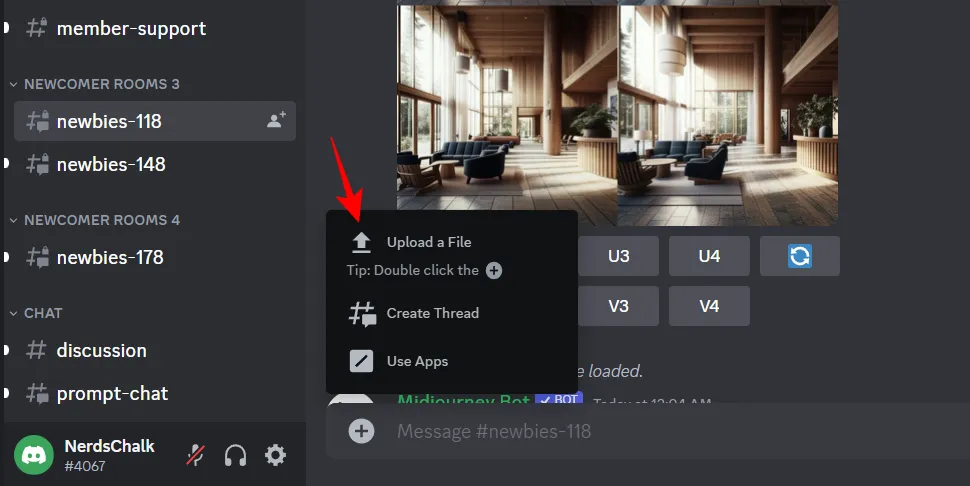
選擇一個圖像文件並單擊打開。
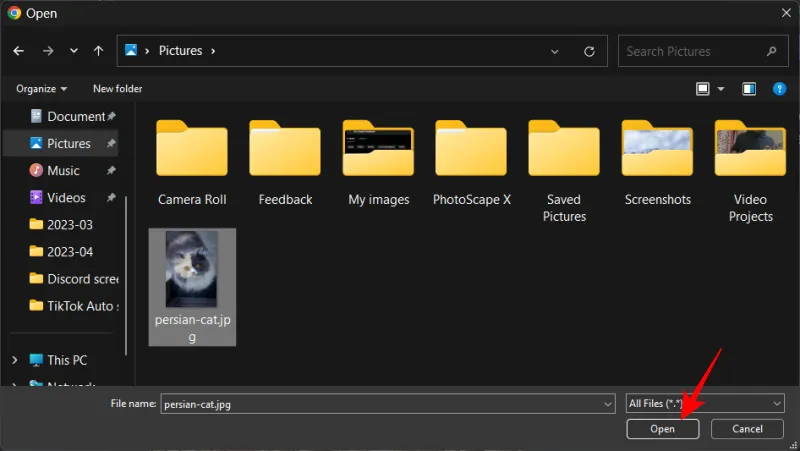
上傳後,右鍵單擊圖像並選擇複製圖像地址。
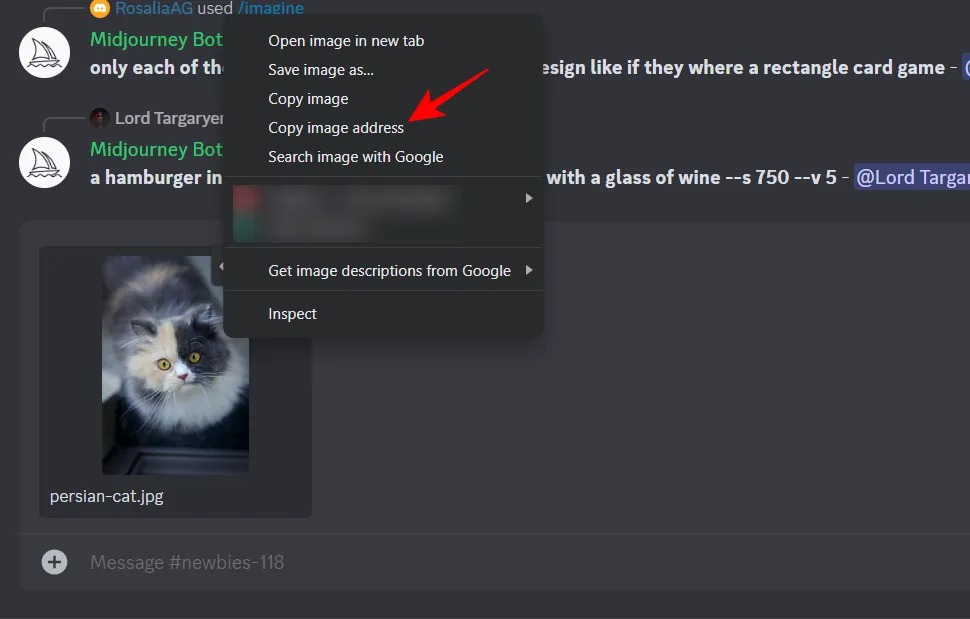
此後,鍵入/imagine,然後選擇提示框。

並將復制的鏈接粘貼到提示框中。

添加文字說明
圖像作為提示上傳後,輸入您的文字說明。
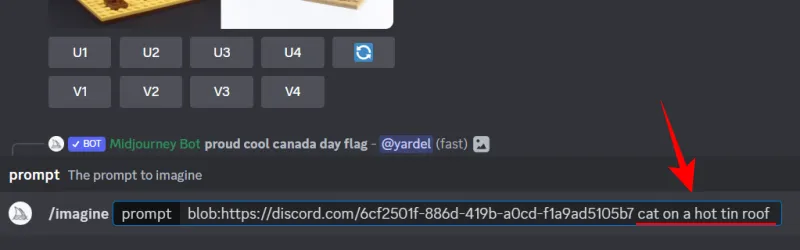
指定圖像權重參數
接下來,添加--iw (number)參數。確保將 (number) 替換為您要使用的圖像權重值。

請參閱上表以了解哪些圖像權重值可用於不同的版本。
讓我們看幾個示例,以更好地了解在提供 Midjourney 圖像提示時如何使用圖像權重。
示例 1
對於我們的第一個示例,我們將向 AI 提供貓的圖像並將圖像權重保持在最低水平。因此,首先,通過鍵入開始提示/imagine。出現提示框時,單擊它。

複製圖像的網址。

並像以前一樣粘貼到提示框中。接下來,鍵入您的文本提示,然後使用--iw (value)。對於這個例子,我們將使用--iw 2, 來賦予它最大的權重(在版本 5 上)。
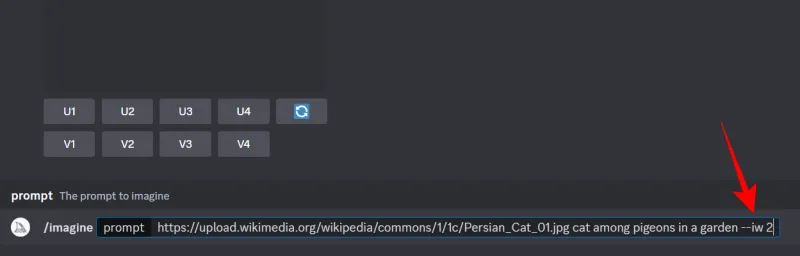
然後按 Enter 並等待圖像顯影。
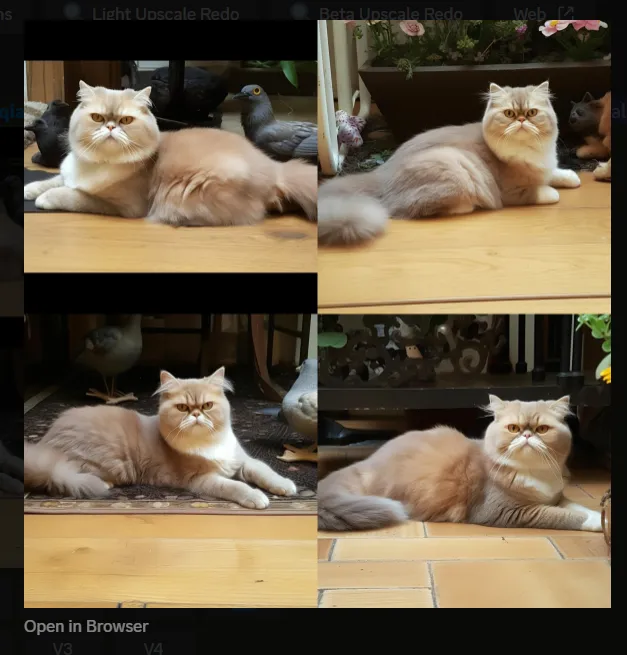
讓我們比較相同的圖像和文本提示,但權重為--iw 0.5.
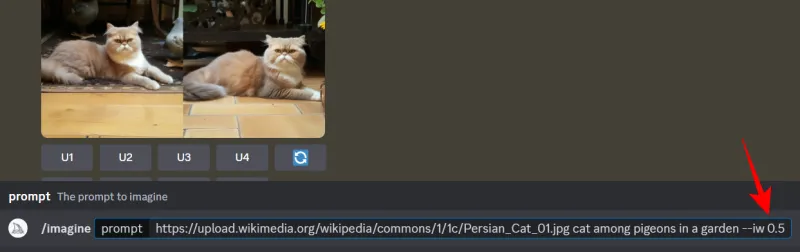
這是它的結果。

雖然貓是這裡的主要焦點,但由於第二個提示中圖像的重量減少了,文本元素(鴿子)得到了健康的突出。
示例 2
讓我們考慮另一個例子。在這種情況下,我們將上傳一張圖片而不是使用鏈接,然後向其中添加我們的提示。
因此,首先,單擊消息字段旁邊的+圖標。
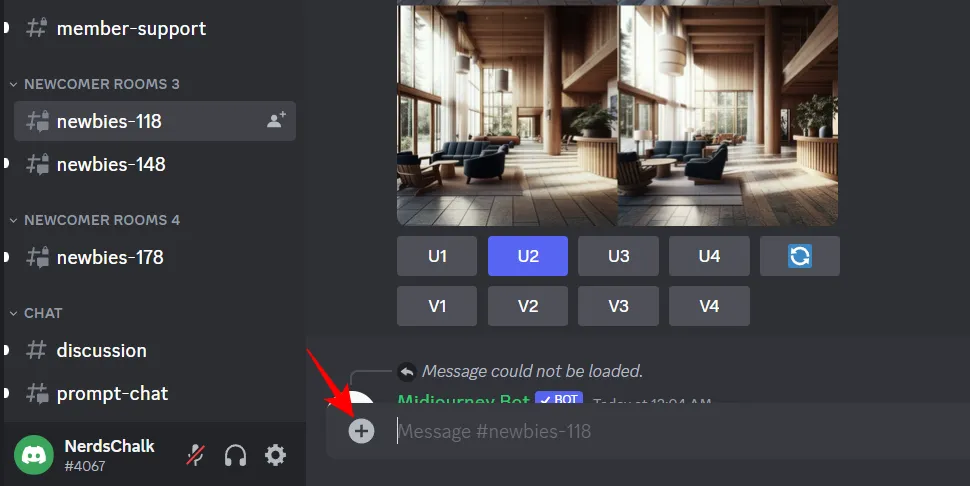
單擊上傳文件。

選擇您的圖像文件並單擊打開。
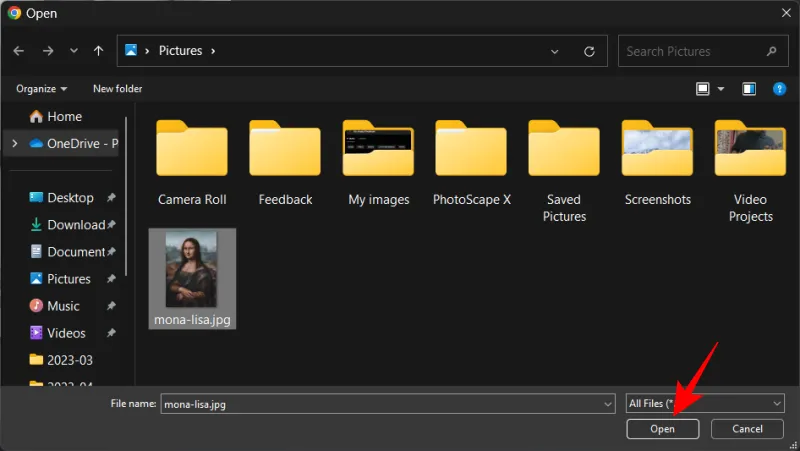
上傳後,右鍵單擊圖像並選擇複製圖像地址。
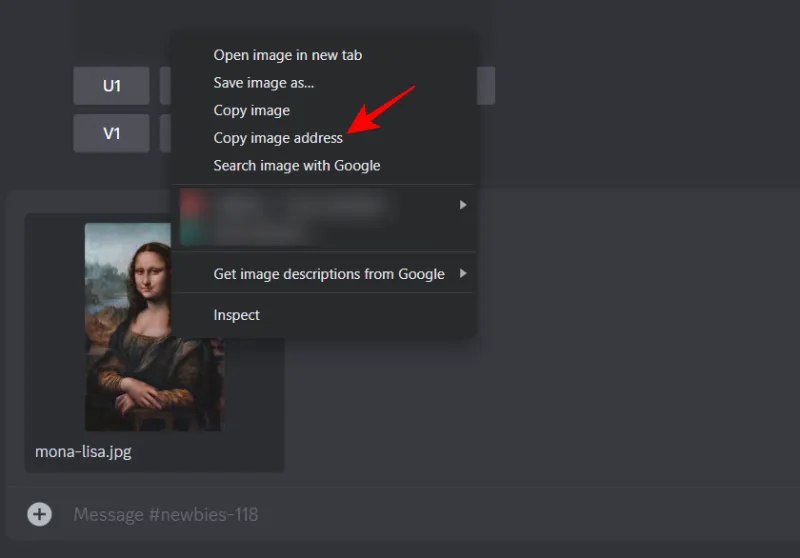
然後鍵入/imagine並單擊匹配的提示命令。

現在,將復制的圖像地址粘貼到提示框中,輸入文本提示和圖像權重參數,如下所示:
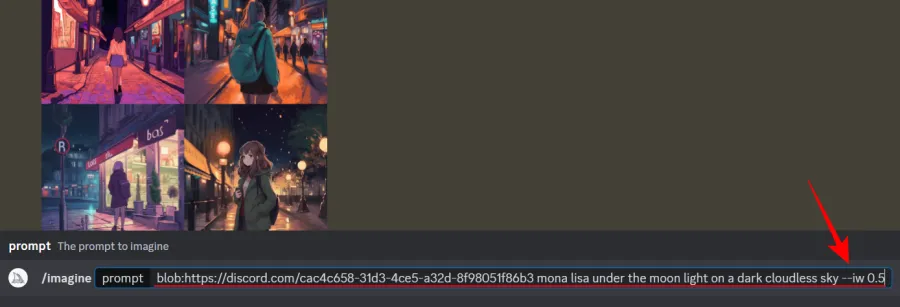
然後按Enter 並等待結果。
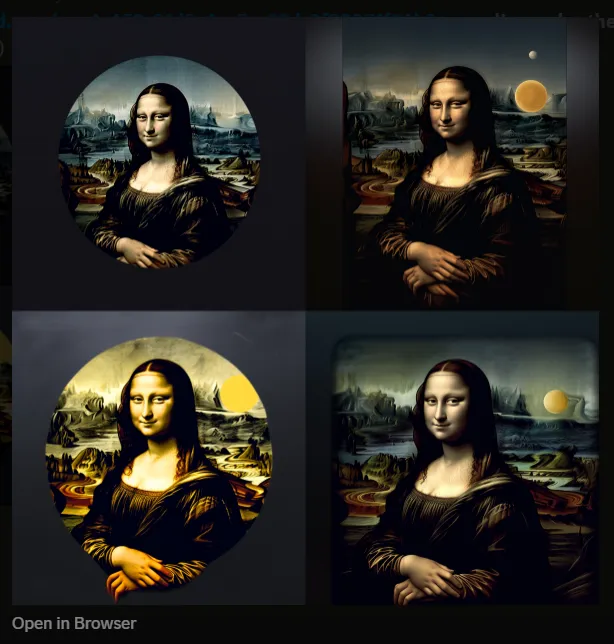
現在比較具有更高圖像權重的相同圖像和文本提示。

結果:

對於這個例子,我們肯定更喜歡用更高的圖像權重生成的圖像。如果輸出不符合您的審美需求,您可以隨時嘗試重新生成圖像。
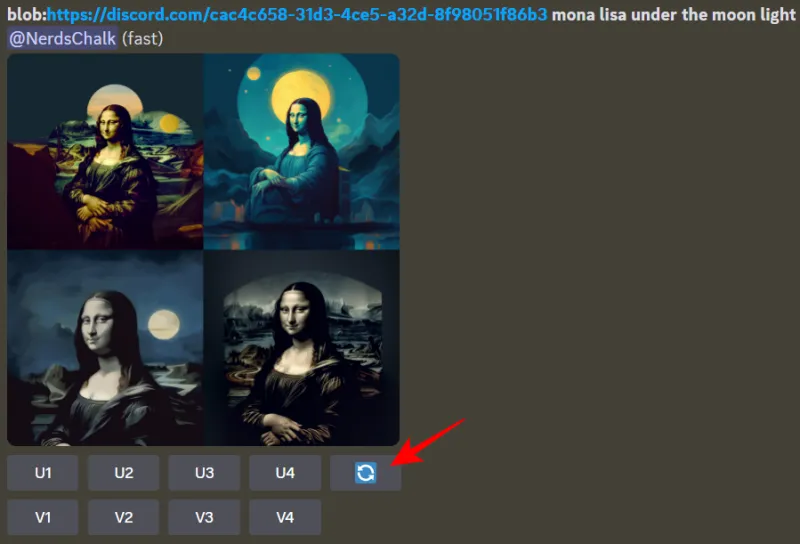
示例 3
讓我們舉最後一個例子。到現在為止,您應該知道該練習了:鍵入/imagine,然後選擇“提示”。在提示框內,根據需要添加圖片鏈接、一些文字提示、圖片權重。
提示可能看起來像這樣:
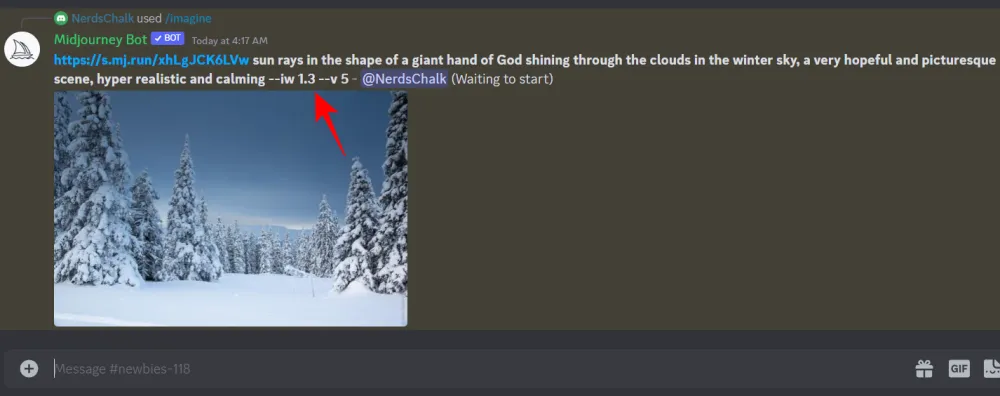
結果。

如果您不滿意,請單擊重新生成按鈕…
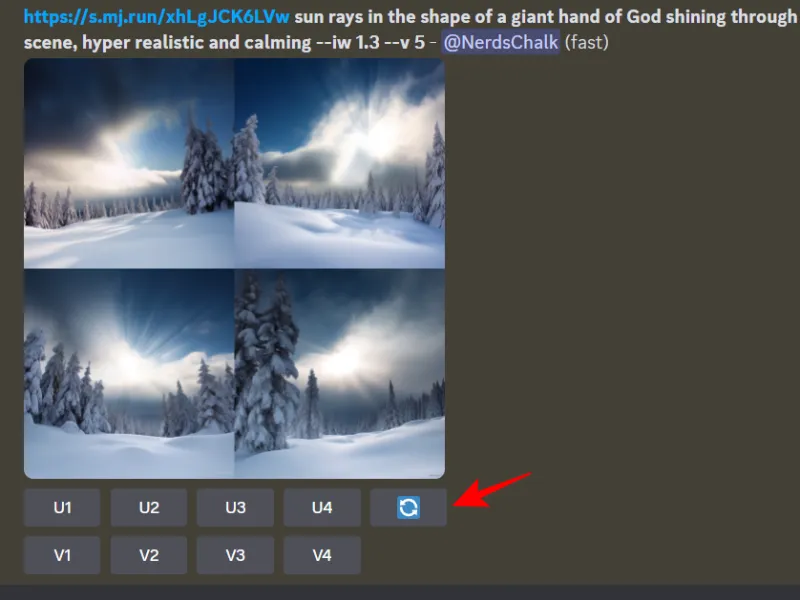
或者創建您喜歡的四個圖像之一的變體……
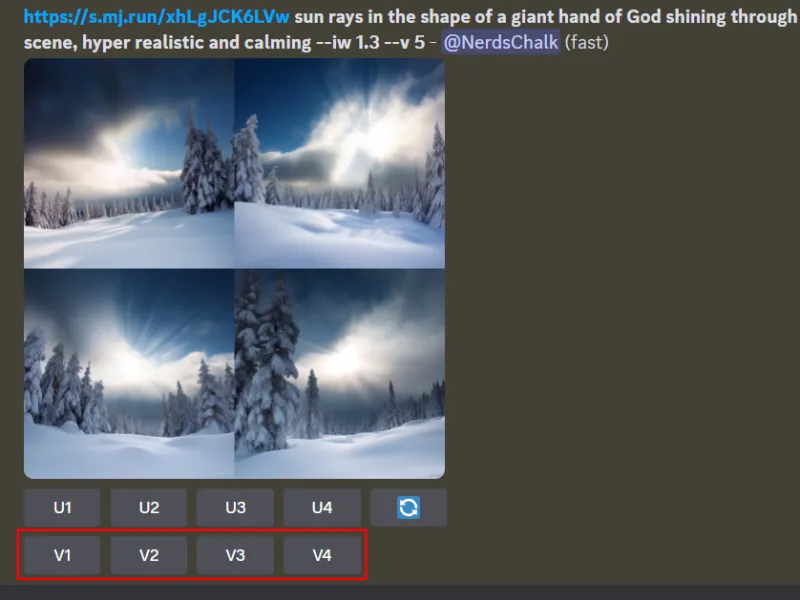
中途圖像重量:要記住的事情
如果您想充分利用圖像權重參數,需要考慮一些事項。
始終嘗試不同的圖像權重值。由於圖像權重的重要性僅與文本提示有關,因此嘗試不同的圖像權重值可能會產生截然不同的結果。
嘗試將圖像權重與可能有也可能沒有自己的文本權重參數的富有想像力的文本提示結合起來。這將使您更好地製作提示並生成出色的圖像。
不同的 Midjourney 版本也更擅長特定的事情。V3 在處理抽象查詢方面做得很好,但 V5 總體上要好得多,並且可以更好地呈現更精細的細節(例如手和手指)。V3 也不支持分數(或小數),而 V5 支持,這打開了一個巨大的範圍。V4 沒有添加圖像權重的選項,所以這裡沒有什麼可談的。
常問問題
讓我們來看看關於 Midjourney 中圖像權重的幾個常見問題。
Midjourney 中的默認圖像權重值是多少?
在 Midjourney V5 中,默認的圖像權重值為 1。
你如何在 Midjourney 中增加重量?
是的,您可以在 Midjourney 中為文本和圖像添加權重參數,以實現更好的自定義和更多的創作自由。
你能給Midjourney一張圖嗎?
是的。由於 Midjourney 在 Discord 服務器上運行,您也可以向 Midjourney 提供圖像提示。這就是您能夠為圖像提示增加權重的方法。
Midjourney 在每次迭代中都變得驚人地好,其圖像生成能力突飛猛進,並開放了越來越多的自定義參數和選項。我們希望本指南能幫助您了解 V5 中再次回歸的圖像權重參數、如何使用它以及如何創造性地充分利用它。直到下一次!繼續想像。
- 如何將 PDF 上傳到 ChatGPT
- 如何免費使用 NightCafe
- 如何在 Windows 上安裝 Stable Diffusion [2023 年 4 月]
發佈留言